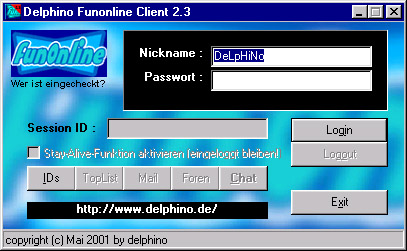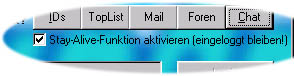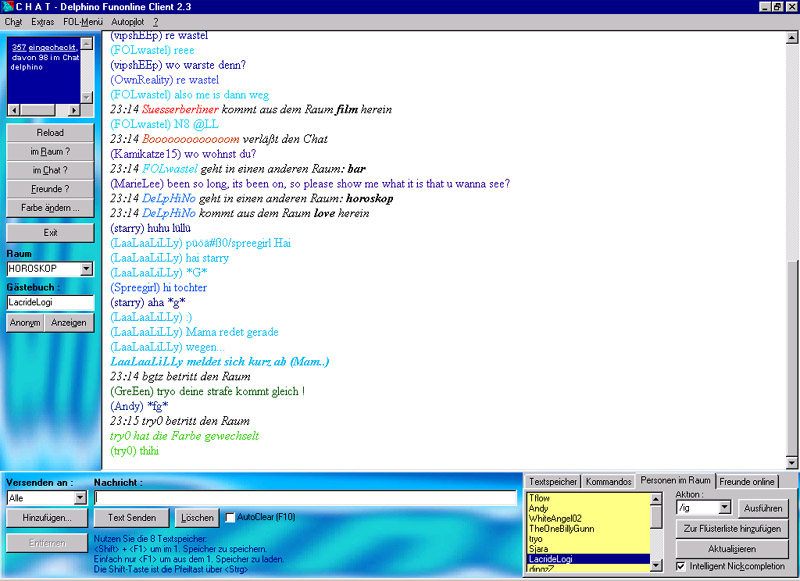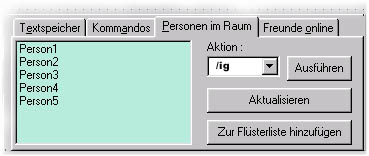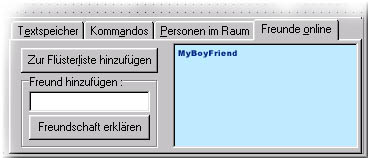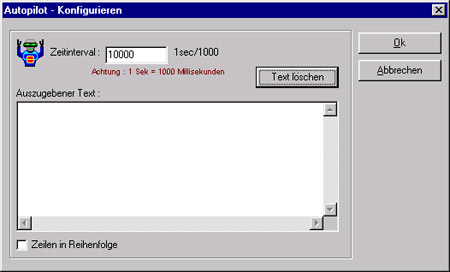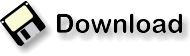|
Delphino
FOL-Client
Achtung:
Die Benutzung dieses Programms verstößt gegen die allgemeinen
Regeln der FunOnline-Community und ist von FunOnline selbst weder geduldet
noch gestattet. Das Herunterladen sowie der Test des Programms geschieht
auf eigene Verantwortung.
Delphino FOL-Client ist eine 32Bit Windows-Anwendung, mit deren Hilfe
das Chatten in FOL erleichtert werden soll.
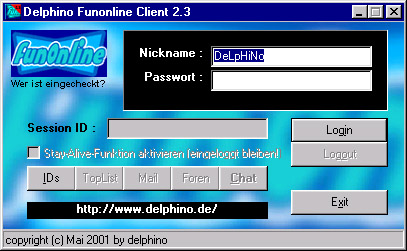
Screenshot
vom Login-Fenster
Neue
Features der Version 2.4 :
 Erweitertes Kontextmenü für das Chatfenster (Bild speichern,
Link öffnen,etc.)
Erweitertes Kontextmenü für das Chatfenster (Bild speichern,
Link öffnen,etc.)
 Screen-Snapshotfunktion über DRUCK-Taste
Screen-Snapshotfunktion über DRUCK-Taste
 Anonymes Betrachten des GANZEN Gästebuches
Anonymes Betrachten des GANZEN Gästebuches
 Neue Nickcompletion für einmal angeflüsterte Chatter
Neue Nickcompletion für einmal angeflüsterte Chatter
 Hintergrundwahl (Skin aus oder einblenden)
Hintergrundwahl (Skin aus oder einblenden)
 u.v.m.
u.v.m.
Neue Features
der Version 2.3 :
 Kontextmenü für das Chatfenster (rechte Maustaste)
Kontextmenü für das Chatfenster (rechte Maustaste)
 Öffnen belibig vieler Fenster (Gästebüchcher, Toplist,
Mails,...)
Öffnen belibig vieler Fenster (Gästebüchcher, Toplist,
Mails,...)
 Verbesserte Einwahl
Verbesserte Einwahl
 Timeoutschutz
Timeoutschutz
Neue Features der Version 2.2 :
 Stay-Alive-Funktion
Stay-Alive-Funktion
 Intelligent-Nickcompletion
Intelligent-Nickcompletion
 8 F-Tasten-Speicher
8 F-Tasten-Speicher
 Freunde online
Freunde online
 Personen im Raum
Personen im Raum
 FunOnline-Menü
FunOnline-Menü
 Copy & Paste aus dem Chat jetzt verfügbar über F9
Copy & Paste aus dem Chat jetzt verfügbar über F9
 Intelligent-Nickcompletion auch für die Benutzer im Raum (optional)
Intelligent-Nickcompletion auch für die Benutzer im Raum (optional)
 Speichern
des Chat-Logs als HTML oder TXT-Datei Speichern
des Chat-Logs als HTML oder TXT-Datei
Eine Einsicht in den Quelltext
der Orginal-Einlogg-Funktion
Die Einwahl
:
Die
Einwahl in FOL erfolgt mit gültigem Nicknamen + Passwort. Wenn
Sie die Schaltfläche LOGIN betätigen wird die Einwahl mit
der angegebenen Kombination versucht. Bitte haben Sie einen Moment Geduld.
Sobald die Einwahl
korrekt durchgeführt wurde, wird Ihr Passwort gelöscht und
die angeforderte Session-ID stattdessen angezeigt. Außerdem sind
jetzt die Buttons <Gästebuch> <Chat> sowie <Logout>
verfügbar.
Wenn Sie auf das
FOL-Logo klicken sehen Sie die Liste der User, die zur Zeit eingeloggt
sind.
Über <Gästebuch>
haben Sie die Möglichekeit, die Gästebücher andere User
zu betrachten.
Mit der neuen Stay-Alive-Funktion
bleiben Sie eingeloggt, auch wenn Sie längere Zeit nicht am PC
sind. Allerdings muß die Verbindung zum Intenet hergestellt bleiben,
deshalb empfiehlt sich diese Funktion nur bei einer Flatrate/Standleitungn.
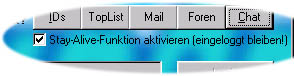
Die
Stay-Alive-Funktion
Mit <Chat>
gelangen Sie zum folgenden Hauptscreen der Anwendung :
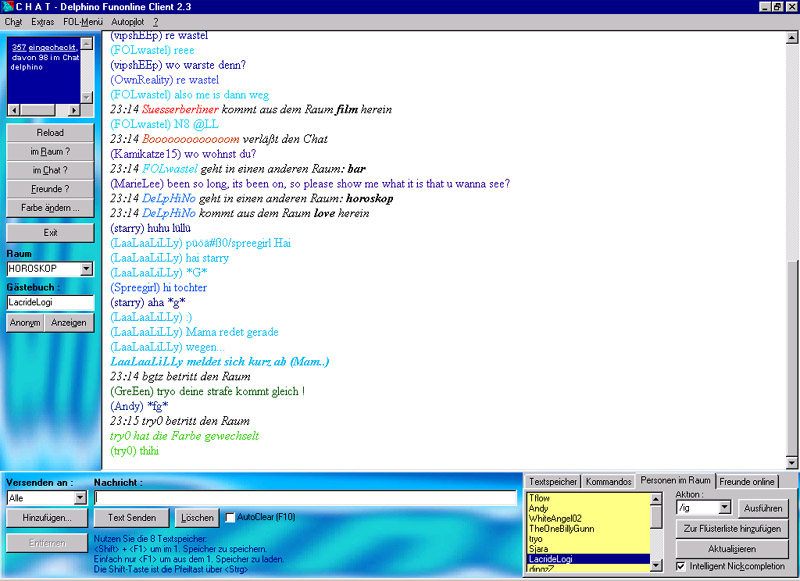
Screenshot
von Delphino FOL-Client
Die Flüsterfunktion
(Intelligent-Nickcompletion)
Die Flüsterpartner
können über die Dropdown-Liste (rechts bei ''Versenden an'')
ausgewählt werden. Hinzufügen können Sie neue Flüsterpartner
entwerder ganz einfach durch betätigen der Schaltfläche mit
der Aufschrift ''Hinzufügen'' oder Sie geben als Chatnachricht
''/ +ChatNick'' ein.
In beiden Fällen wird der gerade hinzugefügte Name zum aktuellen
Flüsterpartner.
Möchten Sie wieder allen Personen im Raum ''offen'' schreiben,
so drücken Sie einfach die <ESC>- Taste auf der Tastatur.
Die Intelligent-Nickcompletion setzt bei den schon in der Flüsterliste
befindlichen Namen an:
Wenn Sie nun in der Nachrichtenzeile einen Slash eingeben und daraufhin
den ersten Buchstaben eines des (in der Flüsterliste befindlichen)
Flüsterpartners, so wird der Nick automatisch ergänzt. Ist
dies noch nicht der richtige, tippen Sie einfach weiter, bis der gewünschte
Nick aus der Flüsterliste angezeigt wird.
Möchten Sie diesen Nick als aktuellen Flüsterpartner einstellen,
so drücken Sie einfach die <TAB> (Tabulatortaste : das ist
die Taste unter der 1 mit den beiden Pfeilen!). Möchten Sie demjenigen
Namen nicht als aktuellen Flüsterpartner einstellen und dennoch
etwas flüstern, so drücken Sie die <ENDE>-Taste (über
den Cursortasten - Pfeiltasten).
Neu in der Version 2.2 ist, daß sie auf in der Kateikarte auf
das Optionsfeld ''Intelligent Nickcompletion'' anwählen können.
Bei der Vervollständigung ders Nicks wird dann in zweiter Priorität
auch die Liste der Benutzer im Raum abgesucht und der Name ggf. ergänzt.
Die 8 Textspeicher
Wenn Sie
den Text in der Eingabezeile sichern möchten drücken Sie <Shift>
(Umschalten) und die entsprechende Speichertaste (F1 bis F8 ).
Der Text wird dann in dem Speicher abgelegt und unter dem Reiter ''Textspeicher''
angezeigt.
Möchten Sie den Text wieder zurückholen, drücken Sie
die entsprechende F-Taste (F1-F8). Der Text erscheint dann wieder in
der Eingabezeile.
Diesen Reiter erreichen Sie auch über die Tastenkombination <Alt>
+ <E>
Tip : Wenn Sie unter dem Reiter ''Textspeicher'' auf den Speicher
doppelklicken, so wird der Text direkt in den Chat gepostet.
Kommandos
Die Kommandos
sind speziell für alle SUs/VIPs und FOLs gedacht, das /ig-Kommando
können jedoch alle Chatter benutzen:

Sie
können die Aktionsliste nach Ihren wünschen erweitern. Die
Hotkeys sind im Programm selbst erklärt.
Diesen Reiter erreichen Sie auch über die Tastenkombination <Alt>
+ <A>
Tip : Wenn Sie unter dem Reiter ''Personen im Raum'' eine Person
doppelklicken, wird das gewählte Kommando ausgeführt und die
Person im Reiter ''Kommandos unter der DropDown-Liste ''Nick'' hinzugefügt
Personen
im Raum
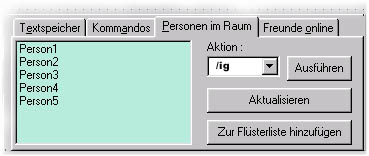
Wählen
Sie eine Person aus. Sie können nun mit Ausführen die Aktion
auf diese Person anwenden oder die Person zu Ihrer Flüsterliste
hinzufügen.
Diesen Reiter erreichen Sie auch über die Tastenkombination <Alt>
+ <P>
Tip
: Wenn Sie unter dem Reiter ''Personen im Raum'' eine Person
doppelklicken, wird das gewählte Kommando ausgeführt und die
Person im Reiter ''Kommandos unter der DropDown-Liste ''Nick'' hinzugefügt
Wenn Sie auf eine Person EINFACH klicken, dann können Sie die Person
direkt anflüstern!
Freunde
online
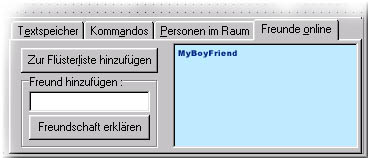
Wählen
Sie einen Freund aus und fügen Sie Ihn zu Ihrer Flüsterliste
hinzu.
Sie können auch einem anderen Chatter Ihre Freundschaft anbieten,
indem Sie den Namen des Chatters unter ''Freund hinzufügen'' eingeben
und auf den Button ''Freundschaft erklären'' klicken.
Diesen Reiter erreichen Sie auch über die Tastenkombination <Alt>
+ <O>
Tip : Wenn Sie einen Freund doppelklicken, wird automatisch
das Gästebuch von dieser Person angezeigt.
Zu weiteren Einzelheiten
konsultieren Sie bitte die Kurz-Hilfe (F12).
Mit der Screenshot-Funktion
können Sie schnell einen Screenshot machen (dies können Sie
zusätzlich auch über die Tastenkombination [Strg] + [S] erreichen.
Unmittelbar nachdem der Screenshot gemacht wurde öffnet sich eine
Dateiauswahlbox in der Sie die Zieldatei angeben müssen, in der
der Screenshot als JPG abgelet wird.
Der Autopilot
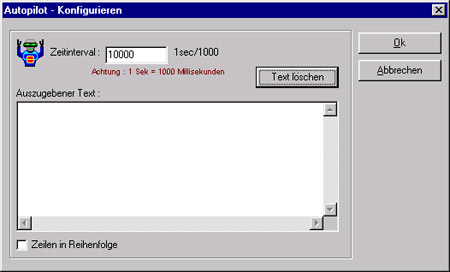
Screenshot
vom Autopiloten
Der Autopilot funktioniert
im Grunde wie das Programm Delphino Virtual ! Key.
Über die Textfeld lassen sich einzelne Ausdrücke angeben die
dann entweder zufällig oder in Reihenfolge (falls das Optionsfeld
gewählt wurde) im angegebenen Zeitinterval in den Chat gepostet
werden.
Den Start des Autopiloten
erreichen Sie über den Menüpunkt <Start> - beenden können
Sie seine Aktivität durch den Menüpunkt <Stop>.
Während der Autopilot läuft sind keine anderen Aktionen durchführbar
und die Schaltflächen daher gesperrt.
Es sei noch darauf hingewiesen,
daß man keine Auflösung unter 800x600 Pixeln verwenden sollte,
da sonst einige Teile des Programms nicht mehr ordnungsgemnäß
dargestellt werden können.
Das Programm ist FREEWARE
und kann auf dieser Seite heruntergeladen werden.
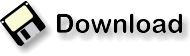 (zip-datei)
(zip-datei)
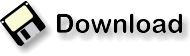 (sfx-datei)
(sfx-datei)
Diese
Datei entpackt sie selbst (exe)
klicken Sie dazu auf ''UNZIP''
Sie
finden die dfol.exe im Verzeichnis c:\programme\dfol\

|